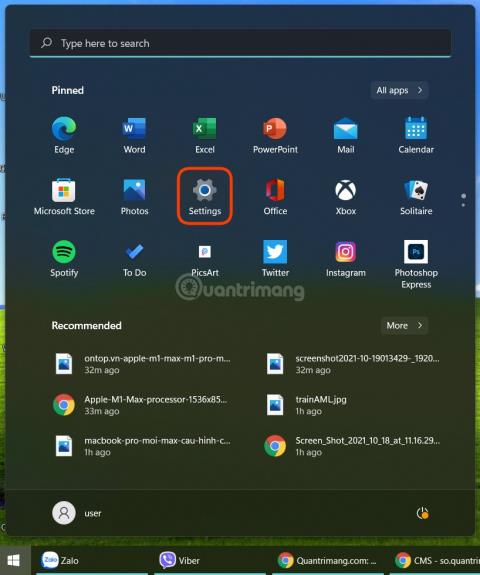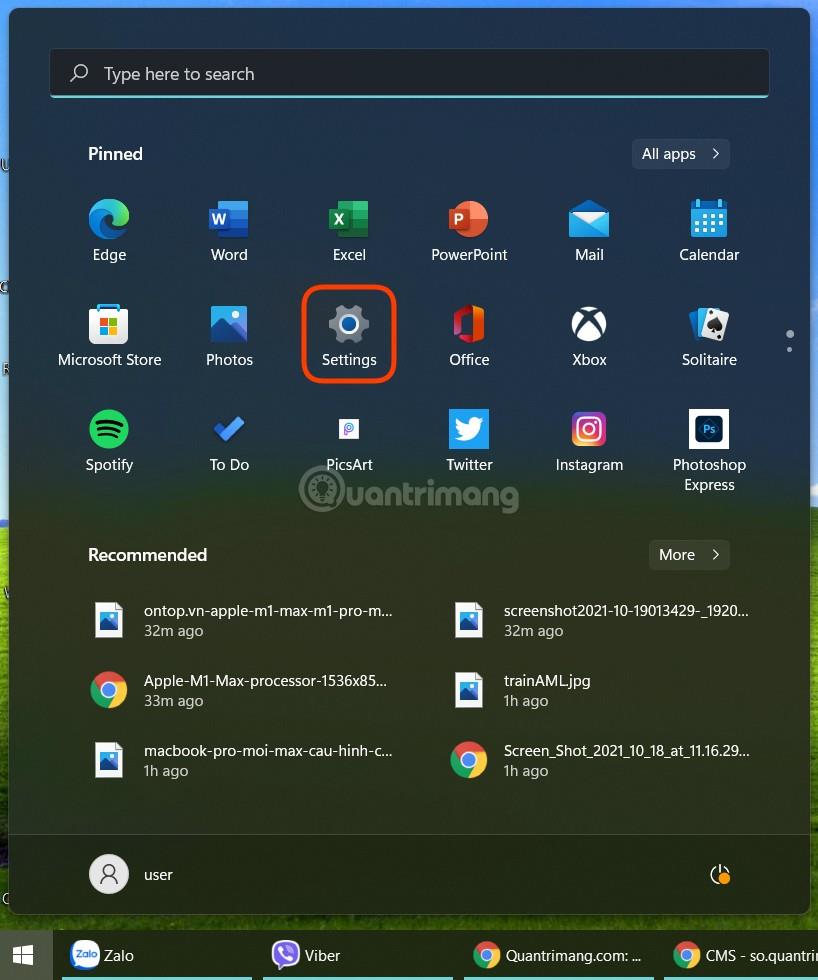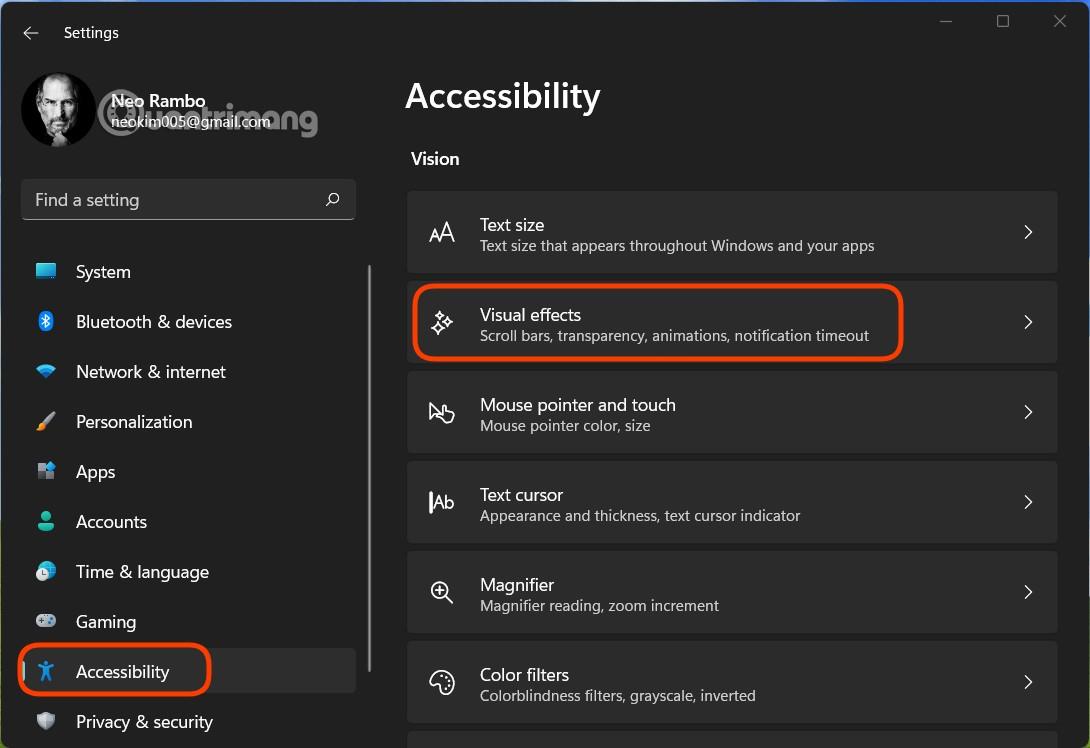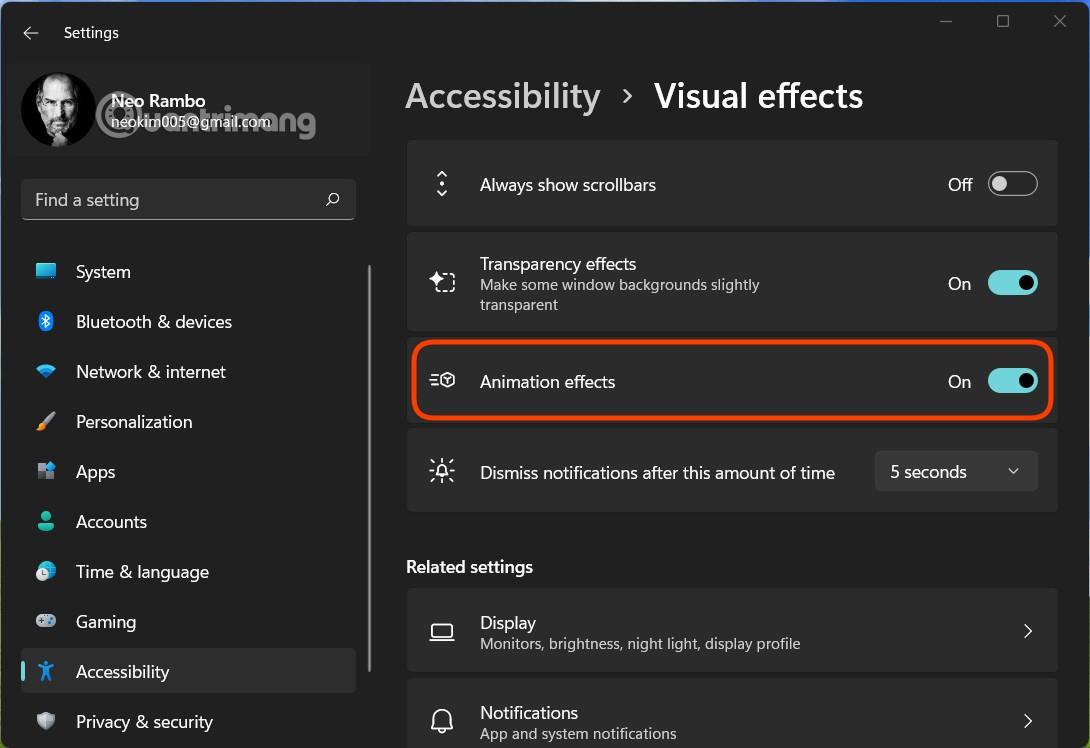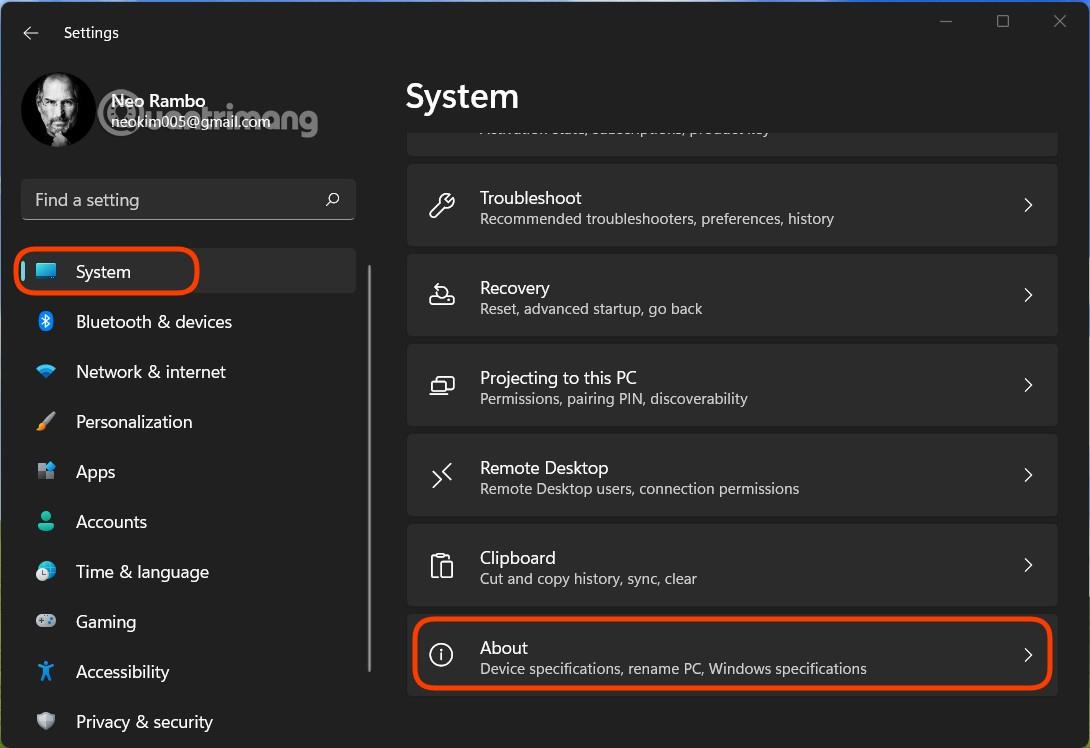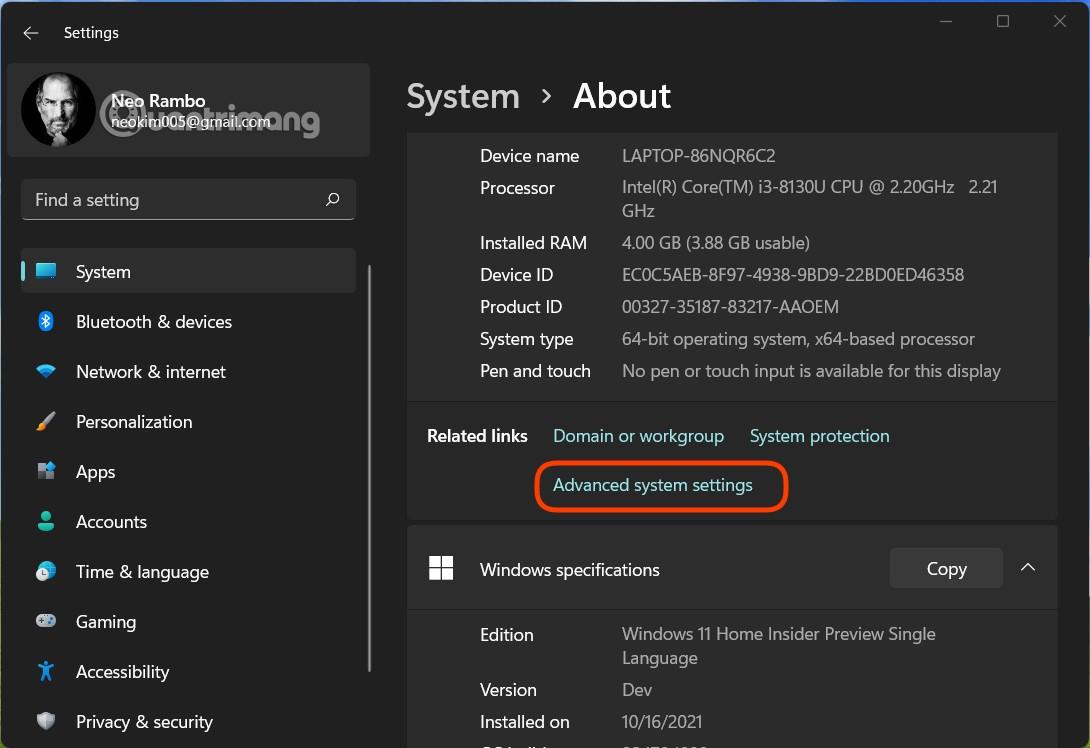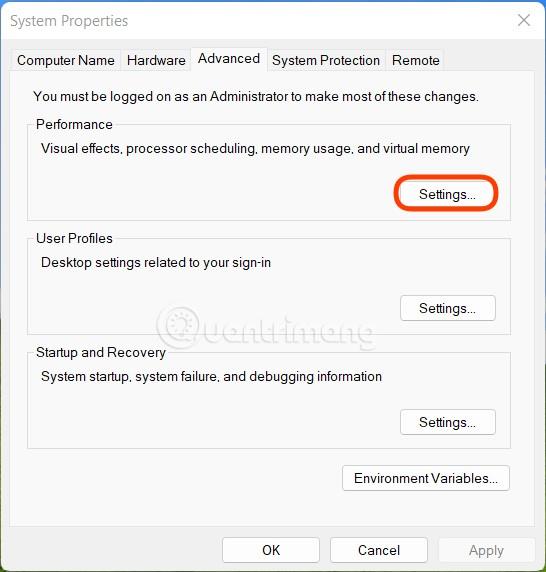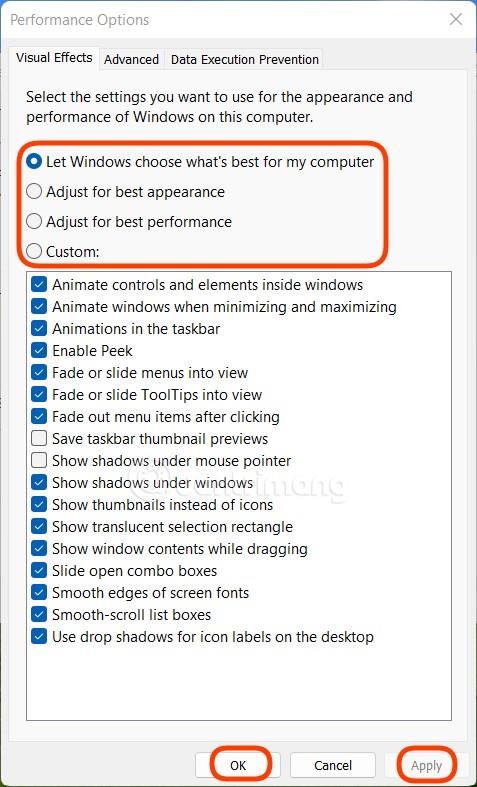Τα Windows 11 διαθέτουν στοιχεία κινούμενων σχεδίων για να αυξήσουν την αισθητική. Ωστόσο, με αδύναμους υπολογιστές, αυτά τα εφέ επηρεάζουν την απόδοση της συσκευής. Σε αυτό το άρθρο, το Tips.BlogCafeIT θα σας δείξει πώς να απενεργοποιήσετε τα εφέ κινούμενων εικόνων στα Windows 11 για να εξομαλύνετε τον υπολογιστή και τον φορητό υπολογιστή σας.
Βήματα για την απενεργοποίηση των εφέ κινούμενων εικόνων και των κινούμενων εικόνων στα Windows 11
Βήμα 1 : Κάντε κλικ στο κουμπί Έναρξη και επιλέξτε Ρυθμίσεις ή πατήστε τη συντόμευση πληκτρολογίου Win + I για να ανοίξετε τις Ρυθμίσεις.
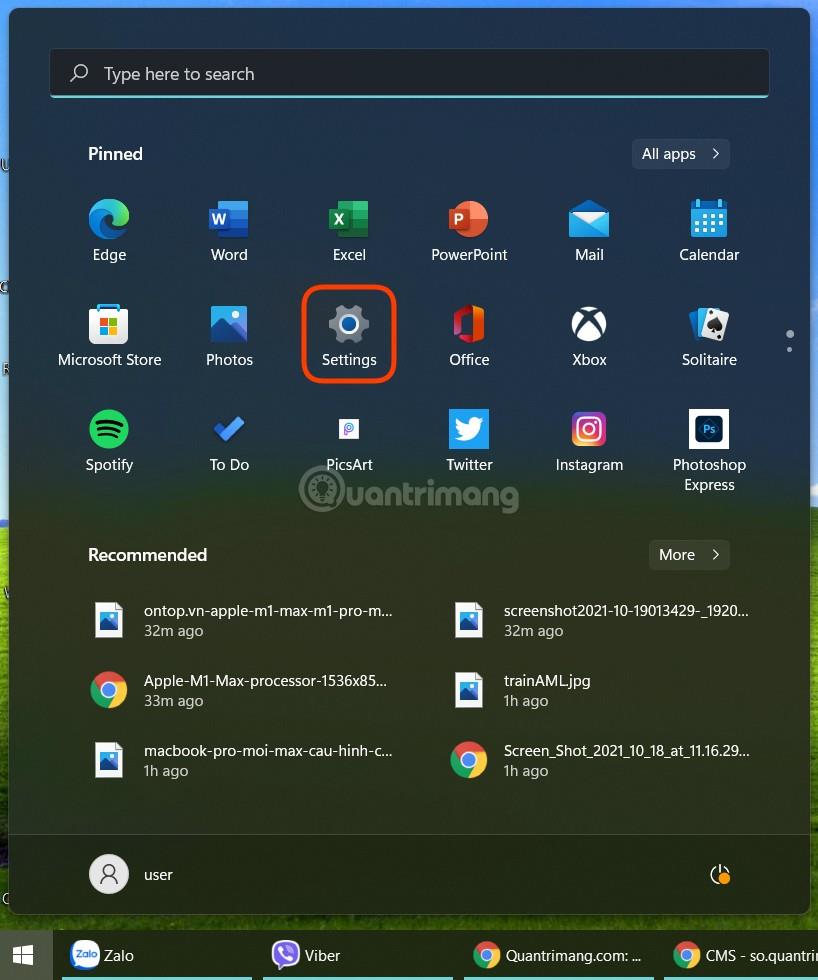
Βήμα 2 : Αποκτήστε πρόσβαση στην Προσβασιμότητα και επιλέξτε Visual Effects .
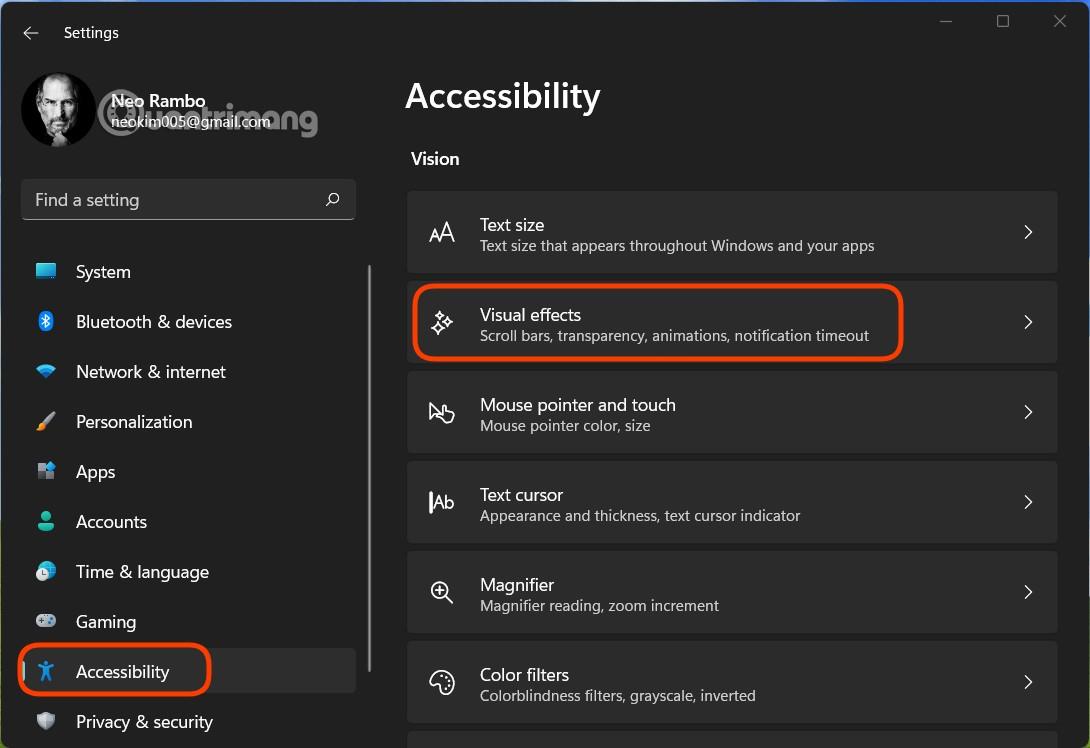
Βήμα 3 : Γυρίστε το διακόπτη στην ενότητα Εφέ κινούμενων σχεδίων στη θέση Απενεργοποίηση.
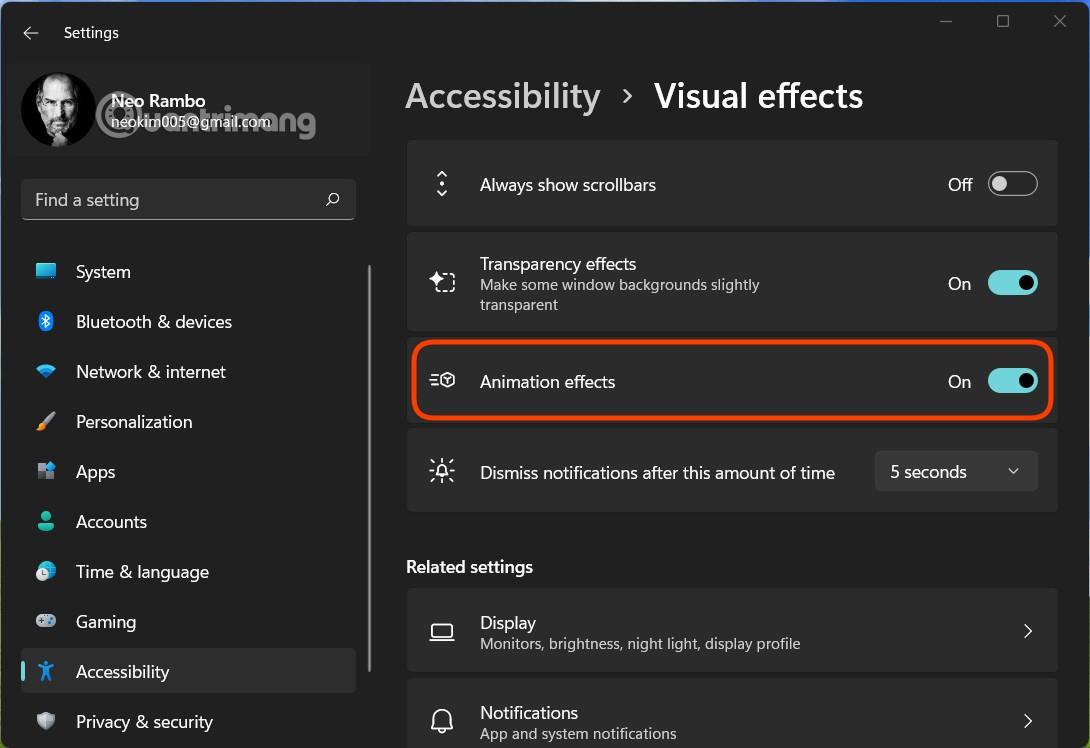
Η παραπάνω μέθοδος θα απενεργοποιήσει όλα τα εφέ των Windows 11. Εάν θέλετε να προσαρμόσετε και να απενεργοποιήσετε τα στοιχεία που θέλετε, ακολουθήστε την παρακάτω μέθοδο:
Βήμα 1 : Από τις Ρυθμίσεις , επιλέξτε Σύστημα > Πληροφορίες .
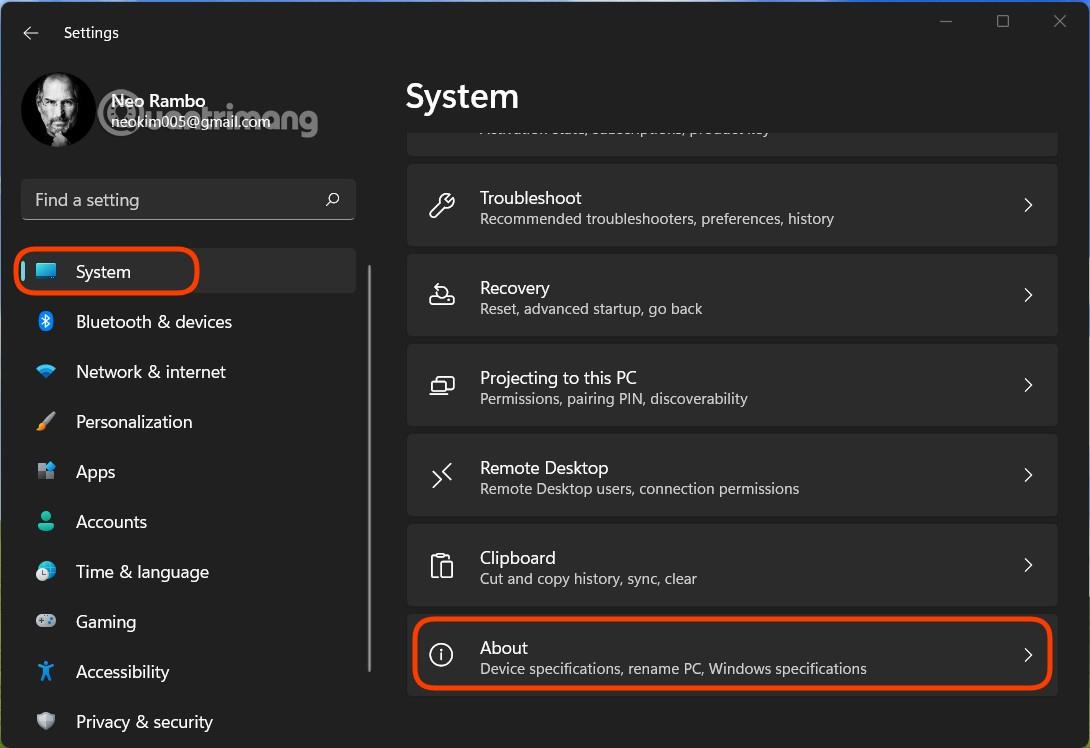
Βήμα 2 : Στην οθόνη Πληροφορίες , κάντε κλικ στην επιλογή Σύνθετες ρυθμίσεις συστήματος .
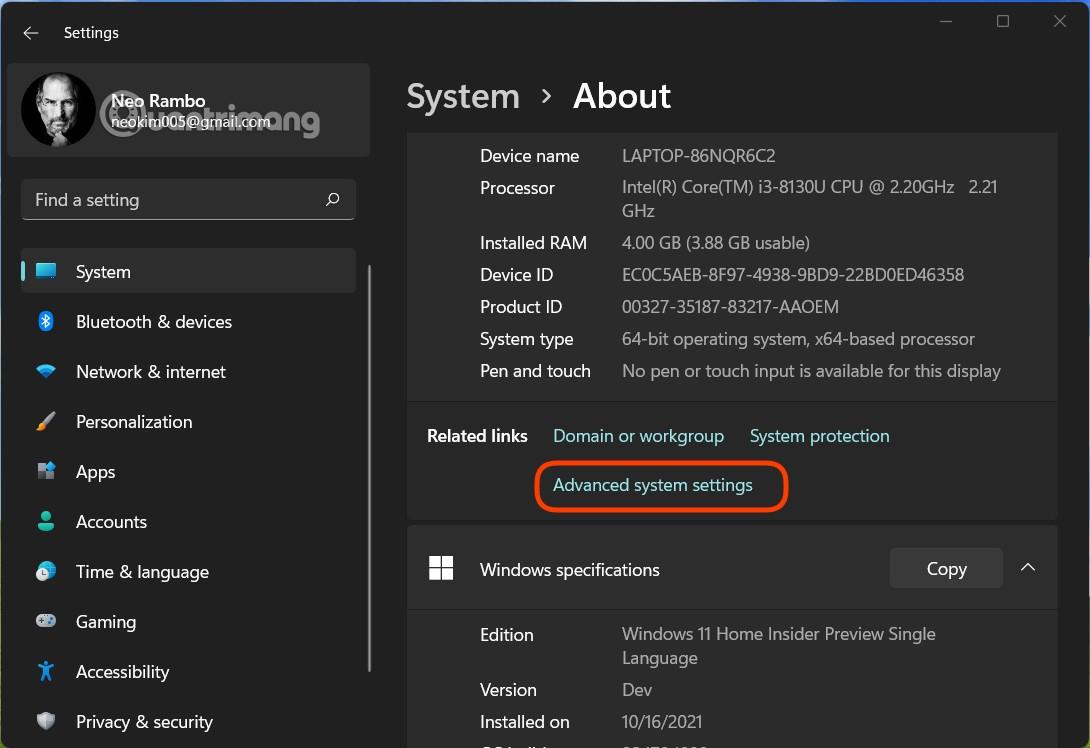
Βήμα 3 : Στο νέο παράθυρο που εμφανίζεται, κάντε κλικ στην επιλογή Ρυθμίσεις στην ενότητα Απόδοση.
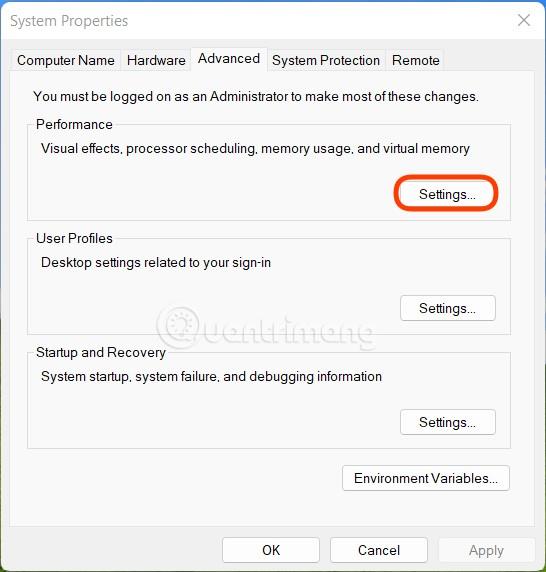
Βήμα 4 : Στην ενότητα Οπτικά εφέ έχετε 4 διαφορετικές επιλογές, όπως:
- Αφήστε τα Windows να επιλέξουν τι είναι καλύτερο για τον υπολογιστή μου (να επιτρέψουν στα Windows να επιλέξουν μόνα τους)
- Προσαρμογή για καλύτερη εμφάνιση (ενεργοποιήστε όλα τα εφέ κινουμένων σχεδίων)
- Προσαρμογή για καλύτερη απόδοση (απενεργοποίηση όλων των εφέ κινούμενων σχεδίων)
- Προσαρμοσμένο (προσαρμόστε το μόνοι σας)
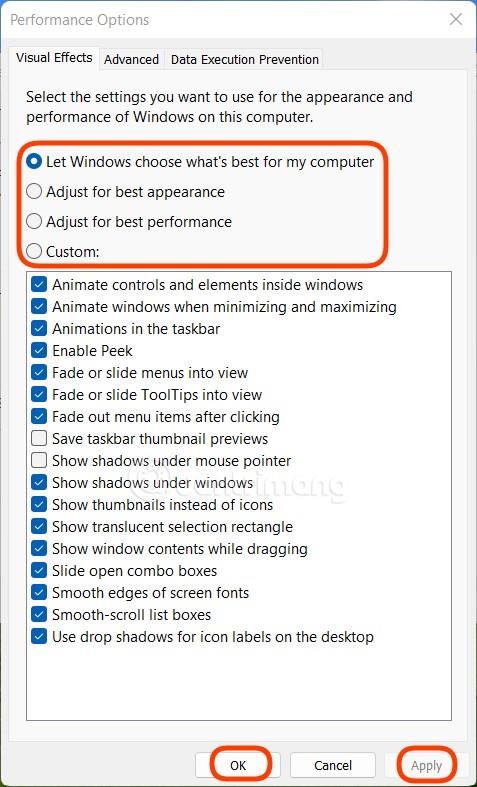
Εδώ, όταν θέλετε να προσαρμόσετε, επιλέξτε Προσαρμογή και μετά επιλέξτε ή αποεπιλέξτε τα εφέ που θέλετε να ενεργοποιήσετε/απενεργοποιήσετε. Αφού το επιλέξετε, κάντε κλικ στο Apply και μετά κάντε κλικ στο OK για να ολοκληρώσετε την εγκατάσταση.
Σημείωση : Αυτός ο οδηγός είναι για υπολογιστές χαμηλής διαμόρφωσης, αλλά αν θέλετε, μπορείτε να τον εφαρμόσετε στον υπολογιστή σας υψηλής διαμόρφωσης για να βελτιστοποιήσετε περαιτέρω την απόδοση για εργασία και ψυχαγωγία.
Καλή τύχη!